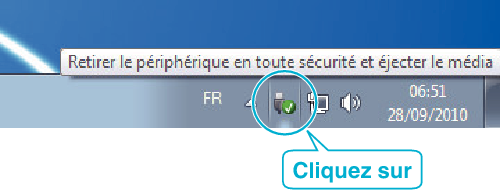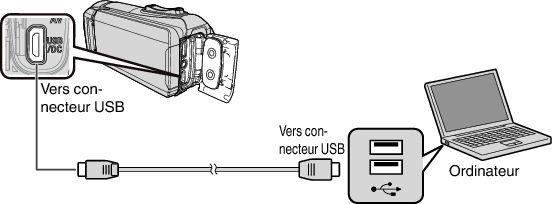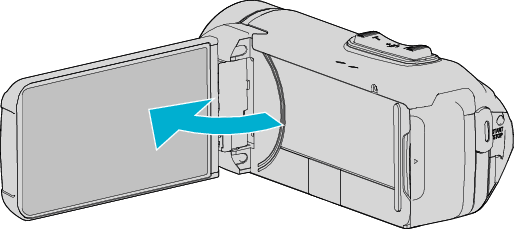Sauvegarde de fichiers sans utiliser le logiciel fourni
Copiez les fichiers sur un ordinateur en suivant la méthode suivante.
Cette opération ne peut pas être effectuée si la charge restante de la batterie n’est pas suffisante. Chargez d’abord complètement la batterie.
Ouvrez le couvercle de la borne.
Connectez votre ordinateur à l’aide du câble USB fourni.
Avant de connecter le câble, fermez l’écran LCD pour éteindre l’appareil.
Ouvrez l’écran LCD.
L’unité est allumée et le menu “SELECTIONNER APPAREIL” apparaît.
Appuyez sur “CONNECTER AU PC”.
Tapez “LECTURE SUR PC”.
Déconnectez le câble USB pour revenir à l’écran d’enregistrement ou de lecture.
Ferme le programme Everio MediaBrowser 4, s’il démarre.
L’écran suivant est affiché une fois que l’utilisation de la caméra est terminée.
Les opérations doivent être effectuées sur l’ordinateur une fois que l’écran est commuté.
(Windows10)
Cliquez sur “Ce PC” dans “Système Windows”, puis cliquez sur l’icône “JVCCAM_SD” de “Ce PC”.
(Windows 8/8.1)
Faites un clic droit sur “Computer” dans le menu “Windows System Tool” pour sélectionner la case à cocher, puis cliquez sur l’icône “JVCCAM_SD”.
(Windows 7)
Sélectionnez “Ordinateur” à partir du menu “démarrer”, puis cliquez sur l’icône “JVCCAM_SD”.
Ouvrez le dossier avec les fichiers souhaités.
Copiez les fichiers dans n’importe quel autre dossier de l’ordinateur (bureau, etc.).
Lorsque la caméra et l’ordinateur sont connectés par un câble USB, les supports enregistrés sont en lecture seule.
Pour éditer/voir les fichiers, utilisez un logiciel qui accepte les fichiers AVCHD (vidéo)/JPEG (photo).
Les opérations ci-dessus sur ordinateur peuvent varier selon le système utilisé.
Débranchement de cet appareil de l’ordinateur
Cliquez sur “Retirer le périphérique en toute sécurité et éjecter le média”.
Cliquez sur tout “JVCCAM ~”.
Débranchez le câble USB et fermez l’écran LCD.